Como solucionar el error "La conexión no es privada"
La web es un lugar genial, pero también es fuente de preocupaciones sobre la seguridad. Muchos problemas de privacidad y ciberseguridad comienzan al visitar sitios web sospechosos o proporcionar información a los hackers sin darnos cuenta.
En los últimos años, los principales navegadores han comenzado a informar a sus usuarios cuando están a punto de abrir un sitio web que es de dudosa confianza. En la mayoría de los casos, es debido a que el sitio web utiliza HTTP en lugar de HTTPS, el protocolo más seguro. Esto a menudo significa que el sitio web simplemente no se ha actualizado a una conexión segura, pero no tiene sentido correr el riesgo y abrir el sitio, ya que tu navegador no sabe si el propietario se ha olvidado de actualizar el protocolo o es un intento de piratería.
En el artículo explicaremos qué significan los errores de privacidad en tus navegadores y cómo asegurarte de que la conexión a Internet sea segura.
¿Qué significa el error "La conexión no es privada"?
A diferencia de la terminología técnica, el error "la conexión no es privada" no es complicado de entender. Tu navegador simplemente te informa, en términos inequívocos, que la conexión al sitio web que estás intentando abrir no es segura y representa una amenaza de ciberseguridad para tus datos y tu ordenador.
Al abrir un sitio web, los navegadores ejecutan una serie de operaciones, una de las cuales es la comprobación de que el certificado de seguridad del sitio web está actualizado. Para ello, la mayoría de los sitios tienen habilitado el protocolo HTTPS – Hypertext Transfer Protocol Secure – el cual asegura una conexión encriptada entre tu ordenador y el sitio web. Esto no significa que el sitio o tu navegador están en total seguridad, pero es un primer y fundamental paso para garantizar que todo esté en orden. HTTPS también permite a tu navegador verificar quién es el propietario del sitio web.
¿Qué es un error de conexión SSL?
Un certificado de conexión HTTPS comúnmente usado es SSL o Secure Socket Layer. Asegura una conexión segura entre tu navegador y el sitio web que quieres visitar. Cuando tu navegador muestra un error diciéndote que la conexión SSL no es satisfactoria, es probable sea debido a una (o varias) de las siguientes razones:
- Tu navegador no está actualizado. Si tienes una versión muy antigua de tu navegador, es posible que no pueda comunicarse correctamente con el SSL del sitio web.
- Hay un problema con el servidor. Los sitios web están alojados en servidores, los cuales también gestionan las comprobaciones de certificación SSL. Si hay un problema con el servidor, la verificación de SSL no puede ser realizada y tu navegador mostrará el mensaje error.
- El antivirus está mal configurado. Si tienes instalado un antivirus en el ordenador, este podría estar interfiriendo con la conexión de tu navegador.
- El sitio web tiene un certificado caducado o no instalado. Esta es la causa más común de los errores de conexión SSL.
El error "La conexión no es privada" en diferentes navegadores
La conexión no es privada en Google Chrome
Si la conexión no es privada, Chrome mostrará la siguiente imagen:
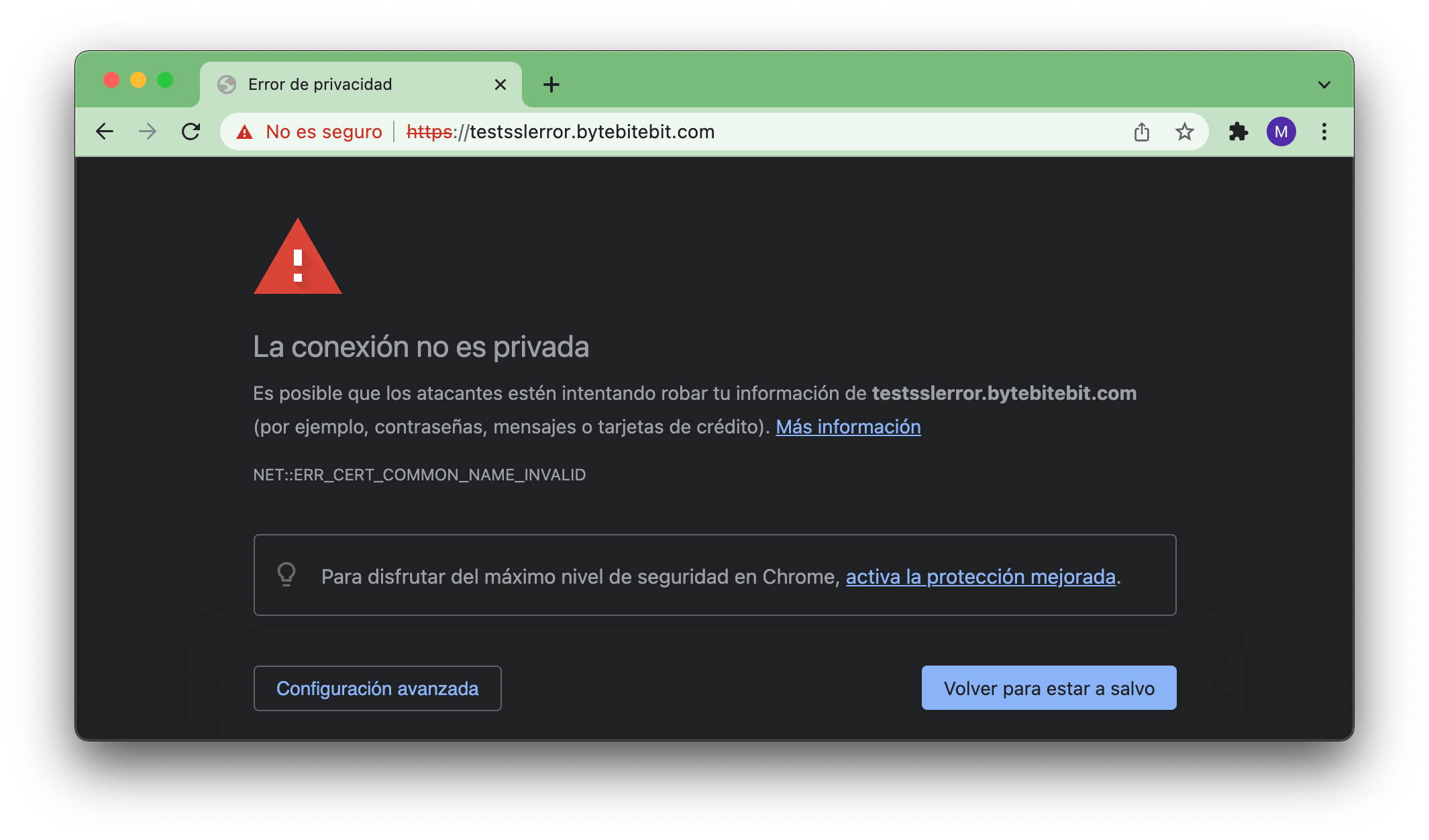
La conexión no es privada en Safari
Así es como se ve el mismo error en Safari:

La conexión no es privada en Firefox
Cuando la conexión no sea segura en Firefox, verás esta notificación de Mozilla:
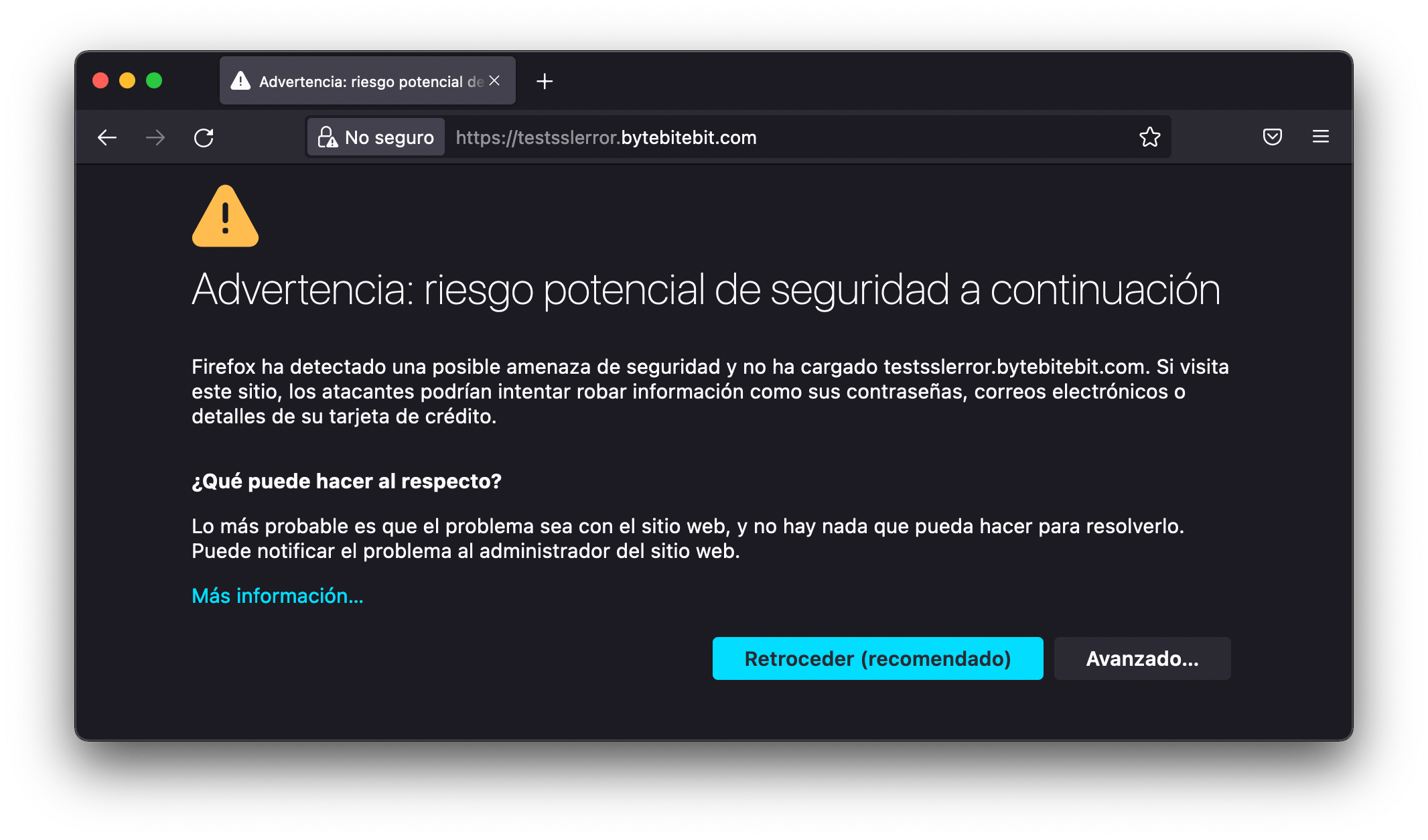
Como solucionar el error "La conexión no es privada"
En primer lugar, analiza el sitio web que intentas abrir antes de realizar cualquiera de los pasos descritos a continuación. Si no estás seguro/a de que el sitio es de confianza, es mejor evitarlo. Si el navegador te muestra una advertencia, a menudo es mejor hacerle caso y no abrir la página. Si te estás diciendo "todo esto está bien, pero ¿cómo puedo solucionar el error de la conexión no es privada en Mac?", bueno, a veces es mejor no hacerlo.
Pero si realmente necesitas abrir un sitio que muestra esta advertencia, hay varios trucos que puedes probar. Aquí van las respuestas a la pregunta más común: "¿cómo solucionar una conexión no privada?"
Ten en cuenta que vamos a mostrar las soluciones de errores de privacidad en Chrome, pero todos los navegadores tienen opciones similares. Simplemente puede variar un poco.
Recarga la página
La mayoría de las veces, los navegadores en los Mac al ver este problema simplemente dejan de intentar cargar la página. Hay una gran variedad de problemas que podría causar el error de la conexión no es privada en Chrome, pero podría ser simplemente que el servidor ha dejado de responder temporalmente.
Ve de incógnito
¿Por qué Chrome dice que la conexión no es privada cuando lo es? Una de las respuestas más sencillas a la pregunta "¿cómo solucionar una conexión no privada?", es usar el modo incógnito. El modo incógnito de Chrome no crea registros de sitios en tu historial o caché, y esas pueden ser las razones por las que un sitio no se abra.
Revisa la fecha y la hora en tu Mac
Si la fecha y la hora de tu Mac no coinciden con las de tu navegador, este último puede pensar que algo va mal. Así es como puedes revisar la fecha y la hora en tu Mac:
- En la barra de menús del Mac, pulsa sobre el logotipo de Apple en la parte superior izquierda
- Selecciona "Preferencias del Sistema" desde el menú
- Selecciona "Fecha y hora"
- Asegúrate de que la fecha y la hora en tu Mac sean correctas
Borrar la caché y las cookies del navegador
¡Los ordenadores también se lían! Si te estás preguntando "¿cómo soluciono la conexión no privada?", puede ser tan simple como borrar la caché y las cookies de tu navegador.
Revisa tu red Wi-Fi
La conexión es importante, y la respuesta a la pregunta "¿por qué veo el mensaje de conexión no privada?", puede ser tan simple como conectarse a otra red WiFi. Tu Mac intenta elegir la mejor red, pero no siempre puede asegurarse de que sea la red ideal.
Dos excelentes apps de identificación y solución de problemas de conectividad WiFi son WiFi Explorer y NetSpot. Estas apps identifican todas las redes disponibles para tu Mac y te informan si esas redes tienen buena conexión, son seguras y recomendables para navegar por internet. Básicamente, te permiten saber si te has conectado a una red WiFi abierta, las cuales son conocidas por crear todo tipo de problemas al navegar por sitos web.
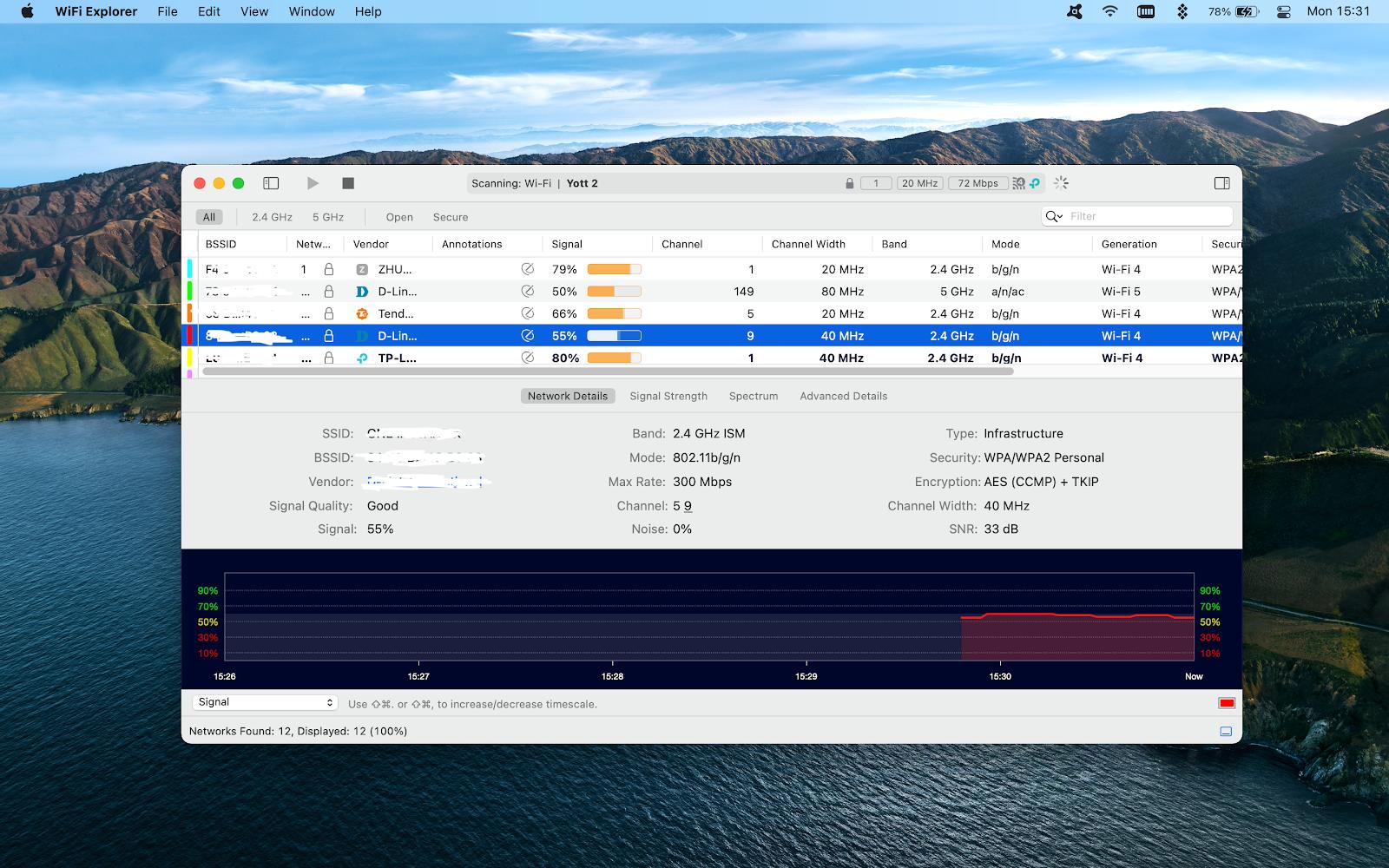
Comprueba tu antivirus y el cortafuegos
Tener un software antivirus en tu ordenador es buena idea, pero puede causar errores, ya que sobrescribe tu configuración de red. Si sufres de este problema, la mejor solución es descargar CleanMyMac X en tu Mac.
CleanMyMac X tiene una función de Análisis inteligente que mantiene el funcionamiento de tu Mac en un nivel óptimo. También tiene módulos específicos de Eliminación de malware y Privacidad que puedes usar en vez de programas antivirus que sobrecargan el sistema. CleanMyMac X ofrece todo para mantener tu Mac funcionando sin problemas, y ejecutarlo periódicamente probablemente puede resolver la mayoría de los errores que provocan el mensaje de "la conexión no es segura" cuando sabes que eso no es verdad.
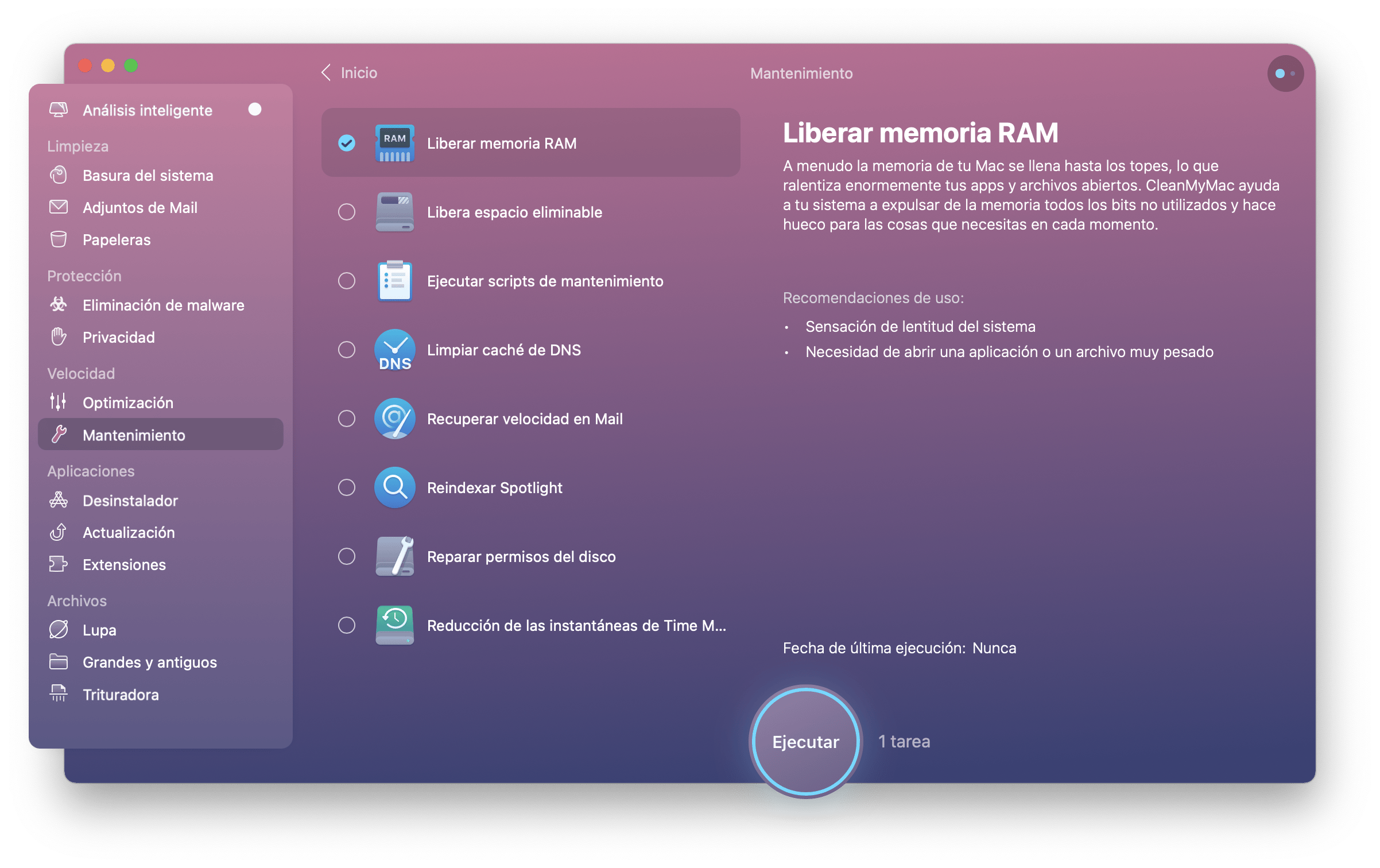
Monitorea la configuración de tu VPN
Es muy posible que tu VPN – justo en lo que confías para estar seguro en línea – esté causando problemas de conexión a los sitios web. Siendo más específicos, su enrutamiento puede confundir a los sitios web que están bloqueados para los usuarios de ciertos países. Muchos VPNs no te permiten la opción de elegir el enrutamiento de la conexión, por lo que muchos simplemente tienen varios VPNs. Es por ello que necesitas ClearVPN.
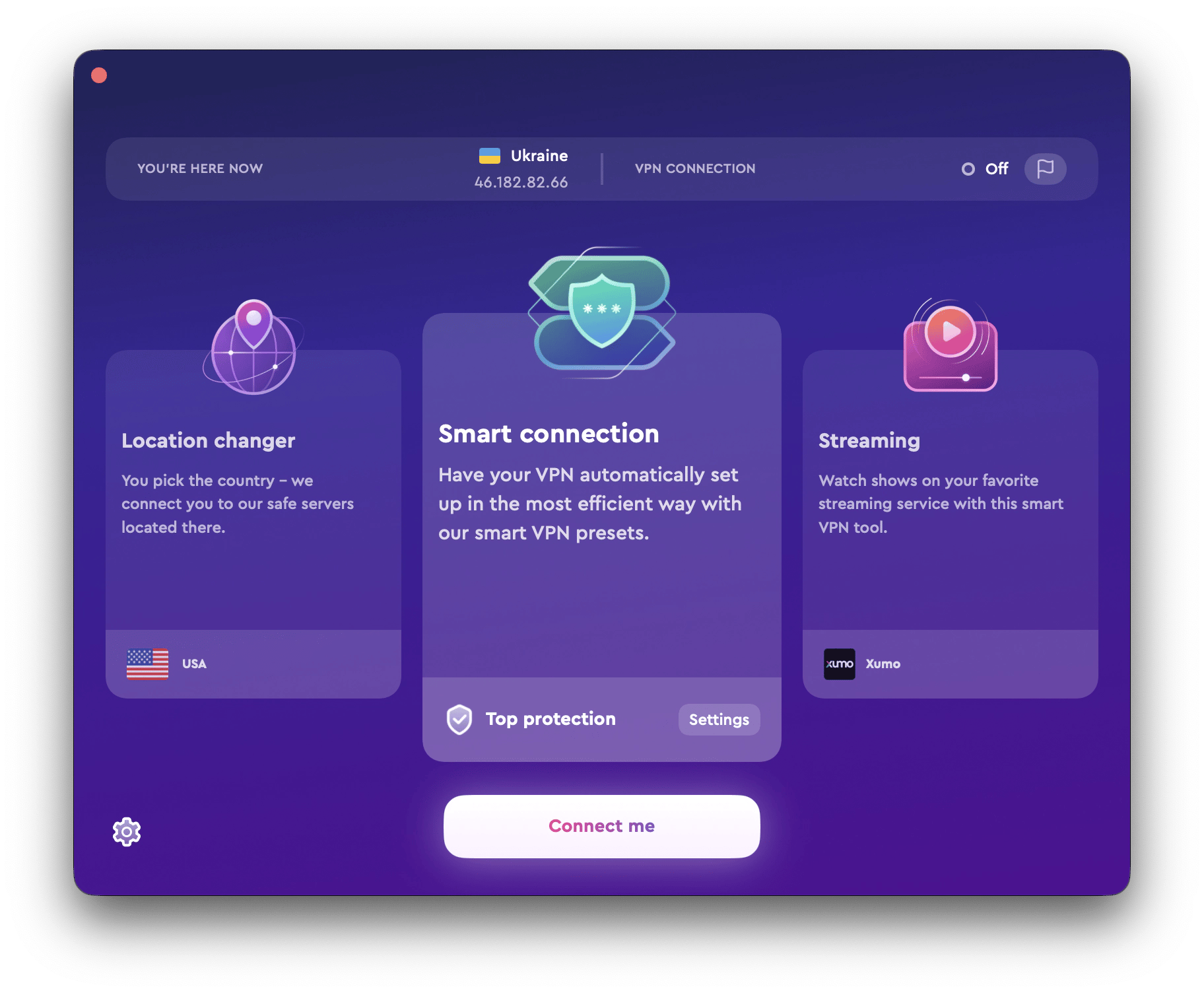
Conclusión
Todas las excelentes apps que he mencionado en el artículo están disponibles gratis como parte de una prueba gratuita de 7 días de Setapp, la mejor suite de apps de productividad del mundo disponible para tu Mac. Además de ClearVPN, CleanMyMac X, WiFi Explorer y NetSpot, tendrás acceso a más de 200 fantásticas apps para Mac. Si deseas seguir disfrutando del acceso ilimitado a Setapp después de finalizar la prueba, este cuesta solo 9,99€ al mes. Un chollo increíble, ¿a qué estás esperando? ¡Prueba Setapp hoy mismo!





